1
Open een transparante afbeelding van 700x 550 pixels.
2
Zet in je materialen de voorgrondkleur op #e1dcbf, en je achtergrondkleur op #009663.
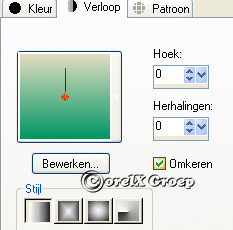
3
Zet je voorgrondkleur op verloop .Lineair -hoek- 0- herhaling -0 omkeren aan gevinkt.
4
Vul je afbeelding met je verloop.
5
Aanpassen- vervagen - gaussiaanse vervaging, bereik 40.
6
Filter Unlimited 2.0 Pixelate -Sector Mosaic standaard,en klik op Apply.
7
Effecten -Randeffecten - accentueren.
8
Effecten - Vervormings -effecten - Bolvorm - zie screen.
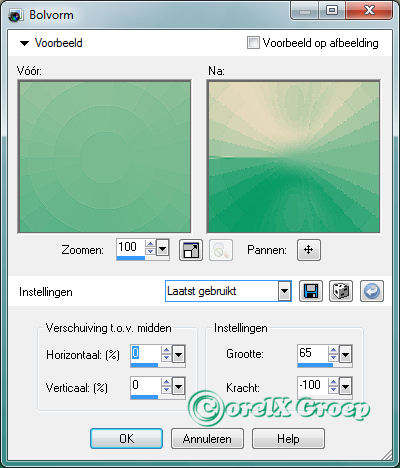
9
Selectie - Cirkel Modus op toevoegen doezelen 0 anti-alias aan gevinkt.

10
Ga in het midden van de cirkel staan van je afbeelding.
11
Trek de selectie tot de eerste rand. (Zie screen).
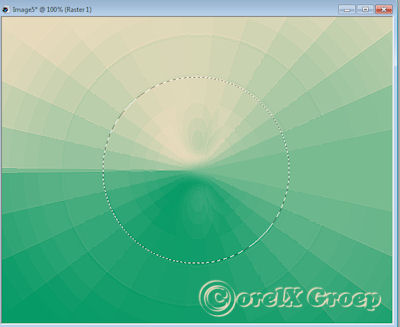
12
Open je misted tube 4.24042011.
13
Bewerken/kopiëren en plakken in selectie.
14
Selectie -selectie wijzigen -selectie randen selecteren.
Buiten aangevinkt-anti-alias aan gevinkt,en de randbreedte op 4.
15
Vul het met je voorgrondkleur.
16
Effecten -3D Effecten -Afschuining naar buiten. (Zie screen)
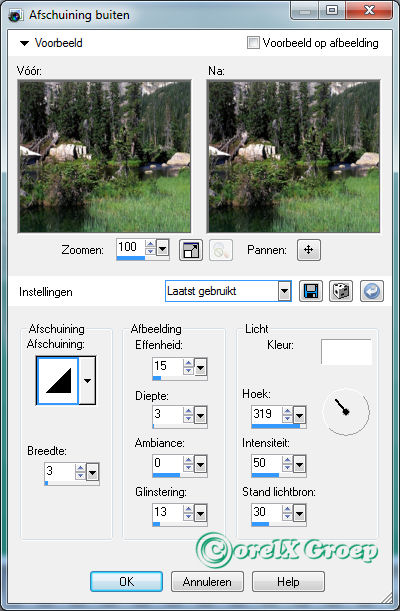
17
Selectie - niets selecteren.
18
Open je tube Ferns_CibiBijoux”.
19
Bewerken -kopiëren- plakken als een nieuwe laag.
20
Zet de tube links onderin.
21
Effecten - 3D effecten- slagschaduw vertikaal en horizontaal op 10 -
dekking 50- vervaging 1.
22
Open de tube “0_877bb” de vazen bewerken - kopiëren -
plakken als een nieuwe laag.
Zet deze rechts onderin.
23
Effecten - 3D effecten - slagschaduw, staat nog goed.
24
Open je “Wordarts”,bewerken- kopiëren- en plakken als een nieuwe laag.
Zet deze rechts boven in.
25
Lagen nieuwe rasterlaag. zet je naam erop.
26
Lagen - samenvoegen -alle lagen samen voegen.
27
Maak een kopie van de afbeelding , druk “shift D” minimaliseer deze.
Die hebben we straks weer nodig.
28
Afbeelding randen toevoegen 3 pixels zwart.
29
Afbeelding formaat wijzigen *80 %
formaat van alle lagen wijzigen WEL aan gevinkt.
30
Neem de afbeelding die je net opzij hebt gezet.
31
Afbeelding randen toevoegen 3 pixels zwart.
32
Neem de eerste afbeelding,die je kleiner hebt gemaakt.
Bewerken - kopiëren. ga naar de grotere afbeelding
en plak het als een nieuwe laag.
33
Klik op de onderste laag in je lagen palet.
34
Aanpassen - vervagen -radiaal vervagen
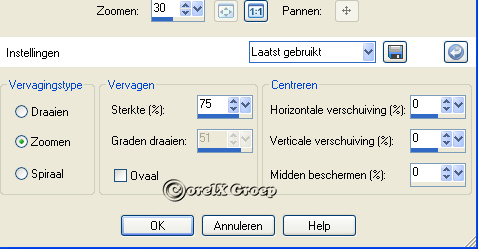
35
Afbeelding randen toevoegen 3 pixels zwart.
36
Verklein je afbeelding naar 450 pixels.
37
Aanpassen- scherpte - verscherpen
38
Opslaan als JPEG Optimalisatie.
|